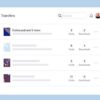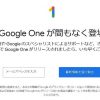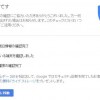(図解)Amazon提供「Cloud Drive デスクトップアプリ」の使い方、アップロードしてみた
公開日:
:
オンラインストレージ Amazon
この記事にはアフィリエイト広告・広告が含まれています。
前回の記事で「Amazon Cloud Drive」のWindows用ソフトウェアである
「Cloud Drive デスクトップアプリ」をインストールしました。
今回は、「Cloud Drive デスクトップアプリ」起動後の画面と
実際に画像ファイルをアップロードした記録です。
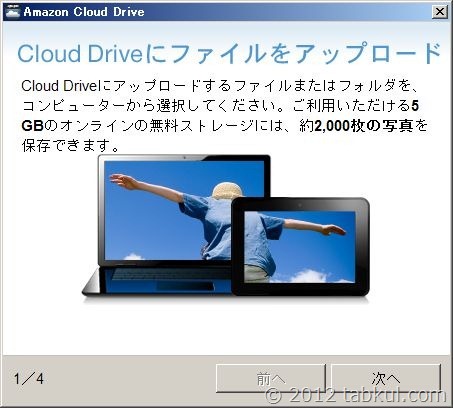
「Cloud Drive デスクトップアプリ」の使い方
「Amazon Cloud Drive」連携ソフトウェアですから
事前にアマゾンのアカウントを取得しておく必要があります。
以降は、前回のインストール編からの続きを記録しています。
「Cloud Drive デスクトップアプリ」を起動してソフトウェア上で
Amazonにログインした時に表示された最初の画面です。
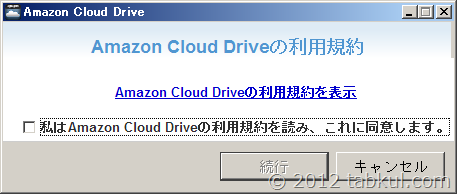
「Cloud Drive デスクトップアプリ」のツアーが開始されました。
1枚目では、約2000枚の写真を保存できるとのことです。
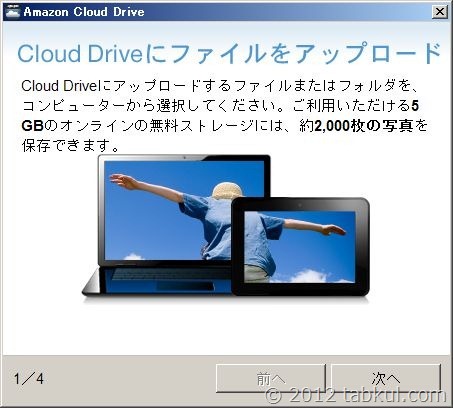
2枚目です。
右クリックで「Amazon Cloud Driveへ送信」できるそうです。
これは便利ですね。
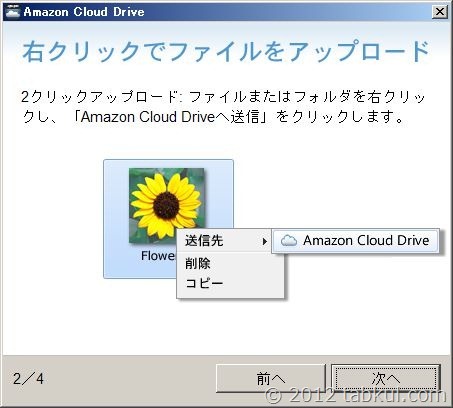
3枚目です。
Windowsタスクバーのアイコンから直接ファイルをアップロードできるようです。
アップロード方法が複数あるのは助かります。
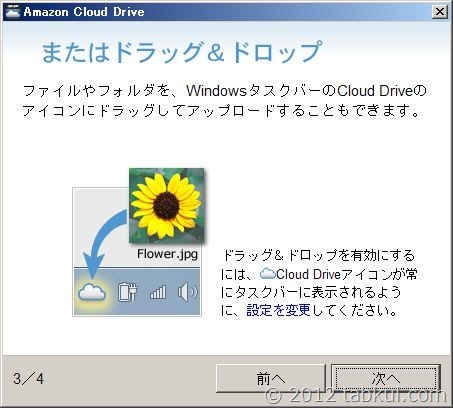
最後の4枚目。
ウェブアプリとしての紹介ですね。
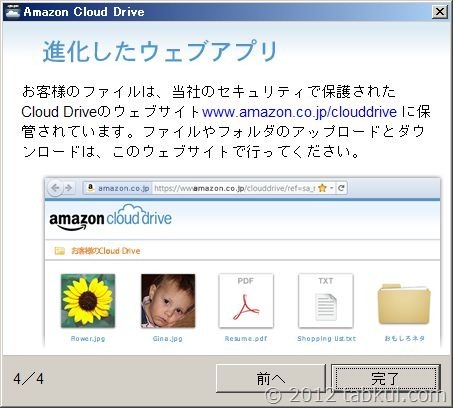
「Cloud Drive デスクトップアプリ」のメイン画面
「Cloud Drive デスクトップアプリ」の初期画面です。
シンプルです。
オプションはタスクバーのアイコンからと記載がありました。
リンクをクリックしてみますと、、、
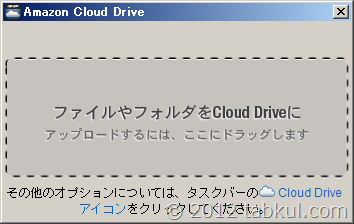
こんなバルーンが表示されていました。
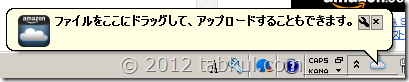
画像ファイルをドラッグ&ドロップでソフトウェアに放り込んでみました。
「ファイルをアップロード中。。。」となっています。
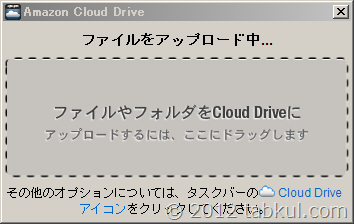
「Amazon Cloud Drive」にアクセスしてみるとファイルがありました。
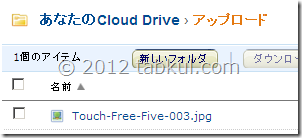
まだ機能の全てを把握していないので何とも言えませんが
ファイルの差分などに対応してくれるのであれば
DropBoxからの移行も考えたいですね。
「Cloud Drive デスクトップアプリ」をダウンロードやインストールは前回の
Amazon提供「Cloud Drive デスクトップアプリ」をインストールしてみた(ダウンロード方法)
に記録してあります。
Source : Cloud Drive デスクトップアプリ